Een publicatie van een opdracht maken met behulp van Activiteitenfeed
Maak publicaties over opdrachten om cursisten te herinneren aan en te informeren over aankomende uiterste datums, opdrachtinstructies en aanvullende bronnen.
Een publicatie van een opdracht maken
- Klik op Een publicatie maken in de widget Activiteitenfeed op de startpagina van uw cursus.
- Klik op het tabblad Opdracht.
- Voer een titel en instructies in, kies een type indiening, een type voltooiing, stel een uiterste datum in en schakel het selectievakje Toevoegen aan scores in.
Tip: Voor instructies kunt u webkoppelingen toevoegen door de URL's te kopiëren en te plakken. Indien beschikbaar, geven webkoppelingen een miniatuur en een beschrijving weer. Als u een externe plug-in toevoegt via een QuickLink, wordt de plug-in inline weergegeven als een ingesloten bijlage, zodat cursisten het materiaal kunnen bekijken zonder de Activiteitenfeed te verlaten.
- Als uw cursus secties bevat, gebruikt u het vervolgkeuzemenu Verzenden naar om te selecteren welke secties toegang kunnen krijgen tot de opdracht. Een sectiespecifieke releasevoorwaarde wordt automatisch aan de opdracht gekoppeld.
- Klik op Publiceren.
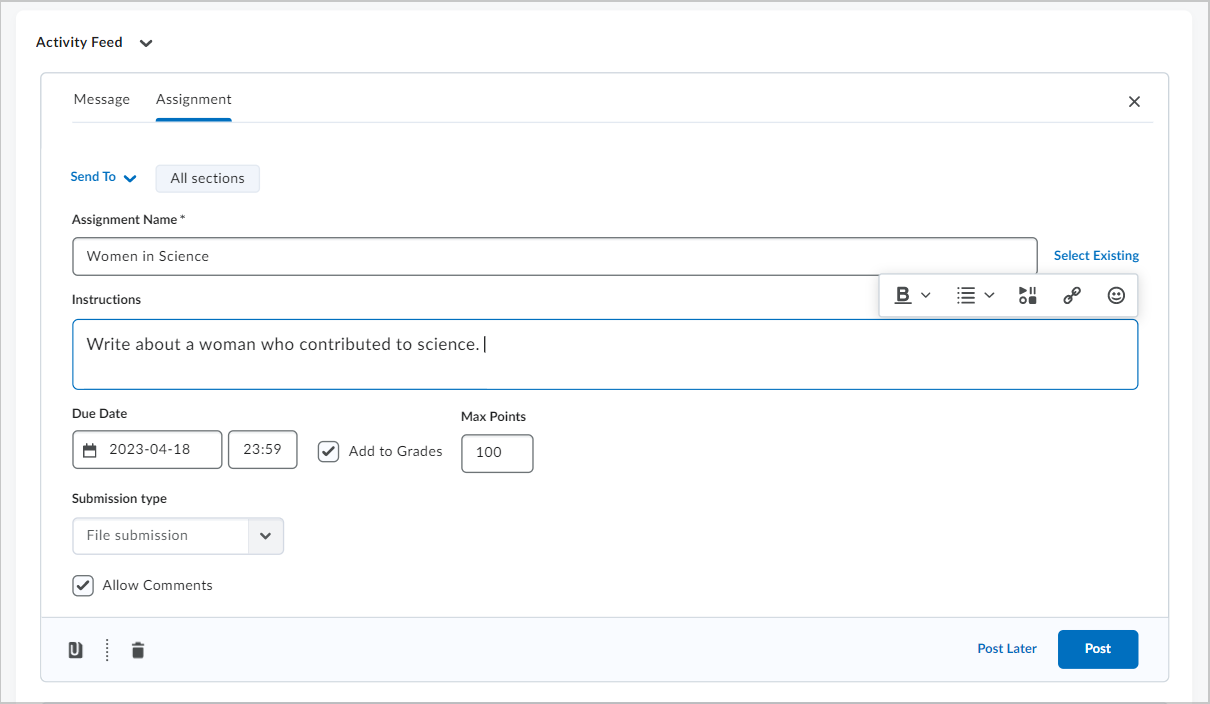
Afbeelding: Maak de publicatie van uw opdracht en klik op Publiceren.
U hebt een publicatie van uw opdracht gemaakt in de widget Activiteitenfeed.
Video: Een publicatie van een opdracht maken
Een bestaande opdracht aan Activiteitenfeed toevoegen
Voeg een bestaande opdracht toe in Activiteitenfeed om cursisten op de hoogte te stellen van hun opdracht en om aanvullende bronnen of informatie toe te voegen.
Een bestaande opdracht aan Activiteitenfeed toevoegen
- Navigeer naar uw cursus.
- Klik op Een publicatie maken onder Activiteitenfeed op de startpagina van de cursus.
- Klik op Opdracht en vervolgens op Bestaande selecteren.
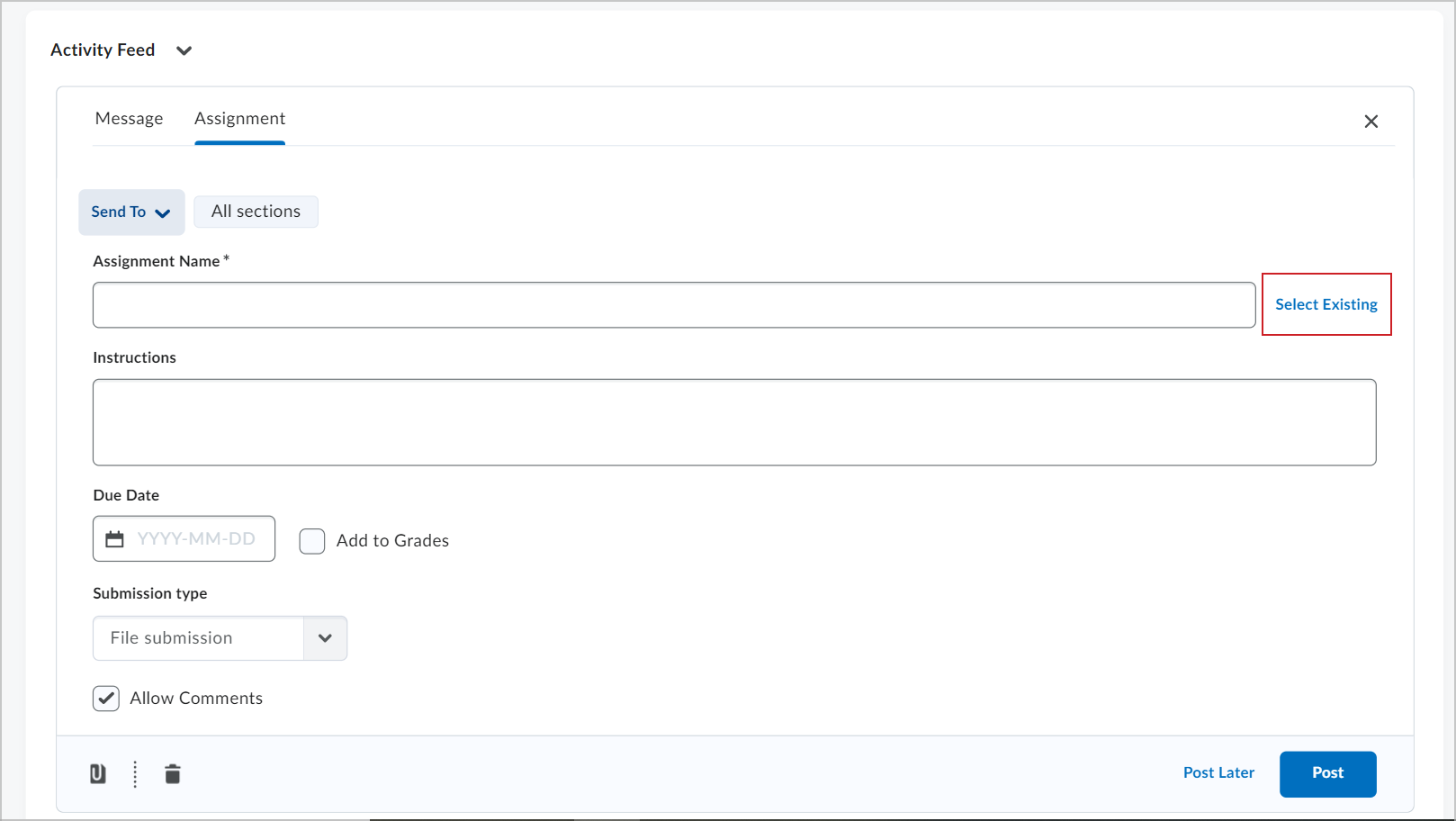
Afbeelding: Klik op Bestaande selecteren om een opdracht te kiezen.
- Kies onder Opdrachten een bestaande cursusopdracht.
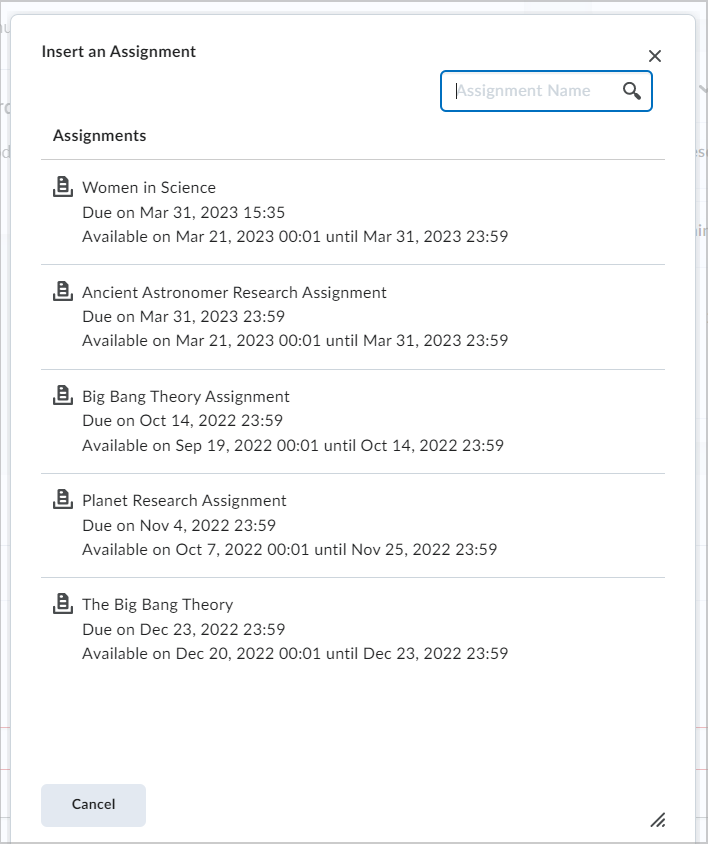
Afbeelding: Selecteer een opdracht in het dialoogvenster Een opdracht toevoegen.
- Doe één van de volgende dingen:
- Als u de bestaande opdracht onmiddellijk wilt plaatsen, klikt u op Publiceren.
- Als u de bestaande opdracht op een later tijdstip wilt plaatsen, klikt u op Later publiceren en selecteert u een latere tijd en datum om het onderdeel te plaatsen.
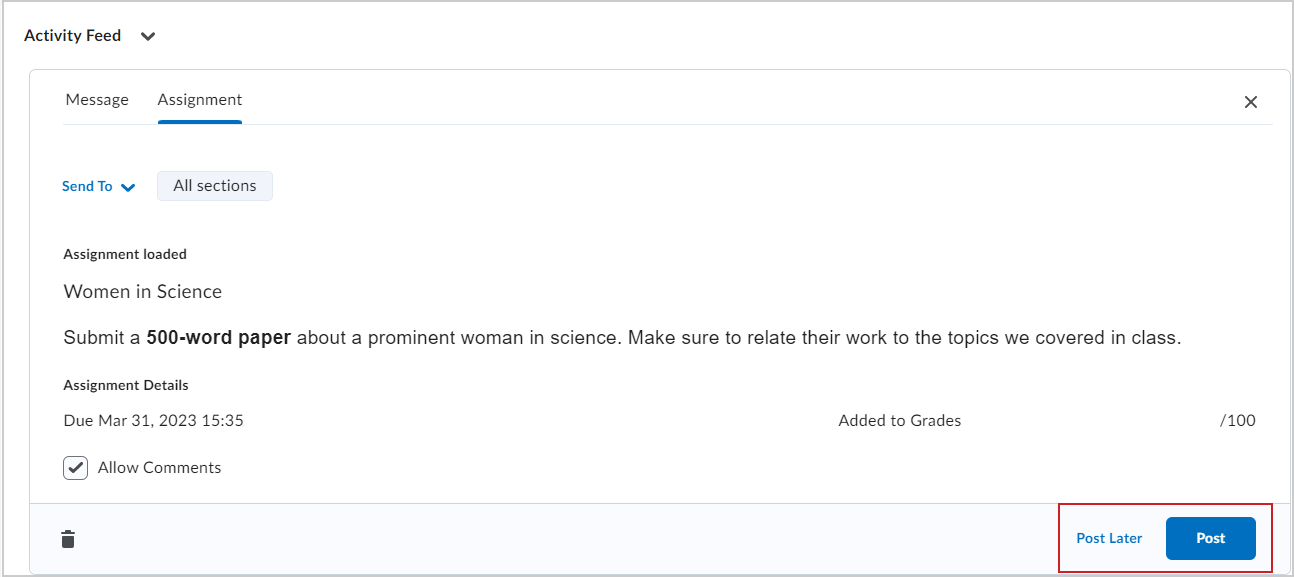
Afbeelding: Klik op Publiceren of Later publiceren om de publicatie van uw opdracht te voltooien.
U hebt een publicatie van uw opdracht gemaakt in de widget Activiteitenfeed.
Opdrachten publiceren in Activiteitenfeed vanuit Inhoud
De startpagina van uw cursus moet de widget Activiteitenfeed bevatten om materialen die op deze manier zijn gepubliceerd, weer te geven.
- gaat u naar Inhoud.
- Selecteer de opdracht die u wilt publiceren.
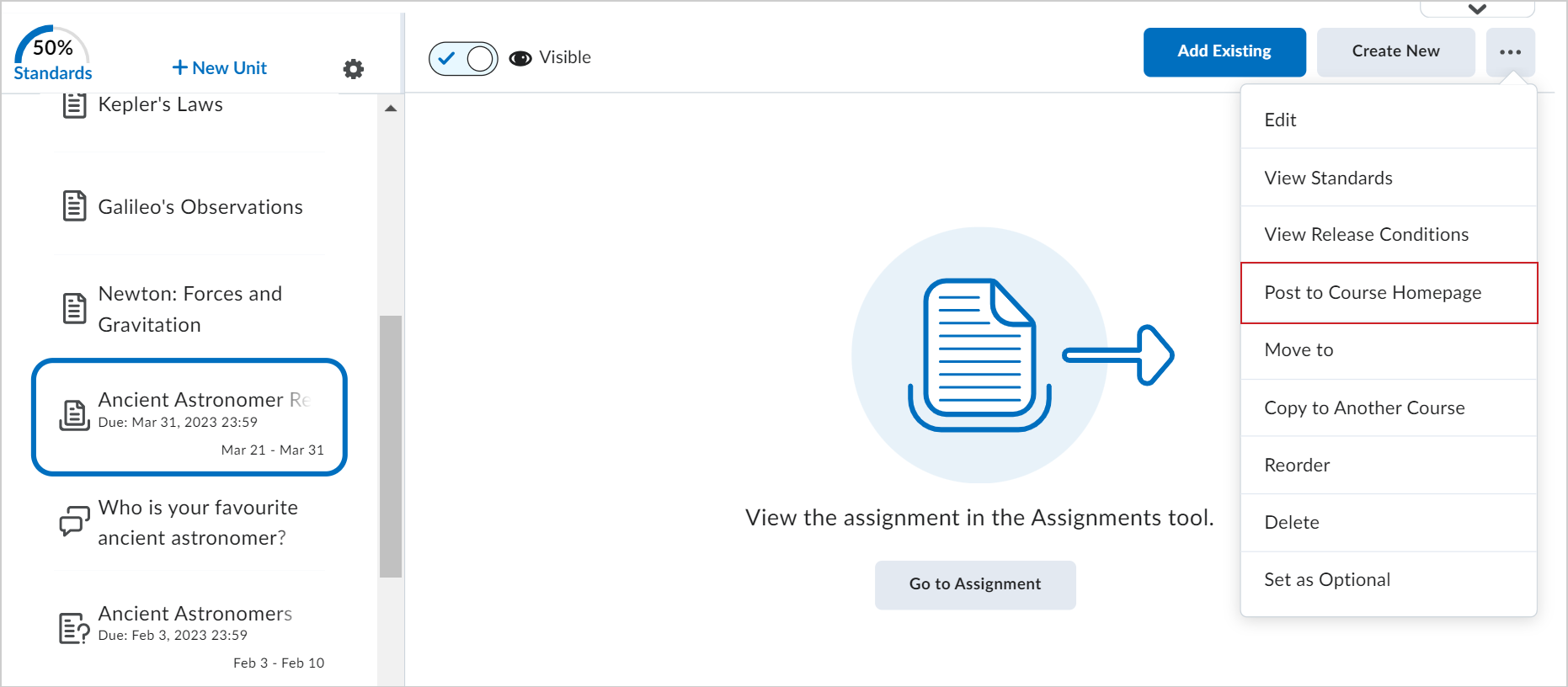
Afbeelding: Kies de opdracht die u wilt publiceren en klik op Publiceren op cursusstartpagina.
- Klik op het menu Opties en selecteer Publiceren op cursustartpagina.
- Controleer uw opdracht en klik op Publiceren of Later publiceren. Als u Later publiceren selecteert, voert u een datum en tijd in wanneer het bericht moet worden weergegeven.
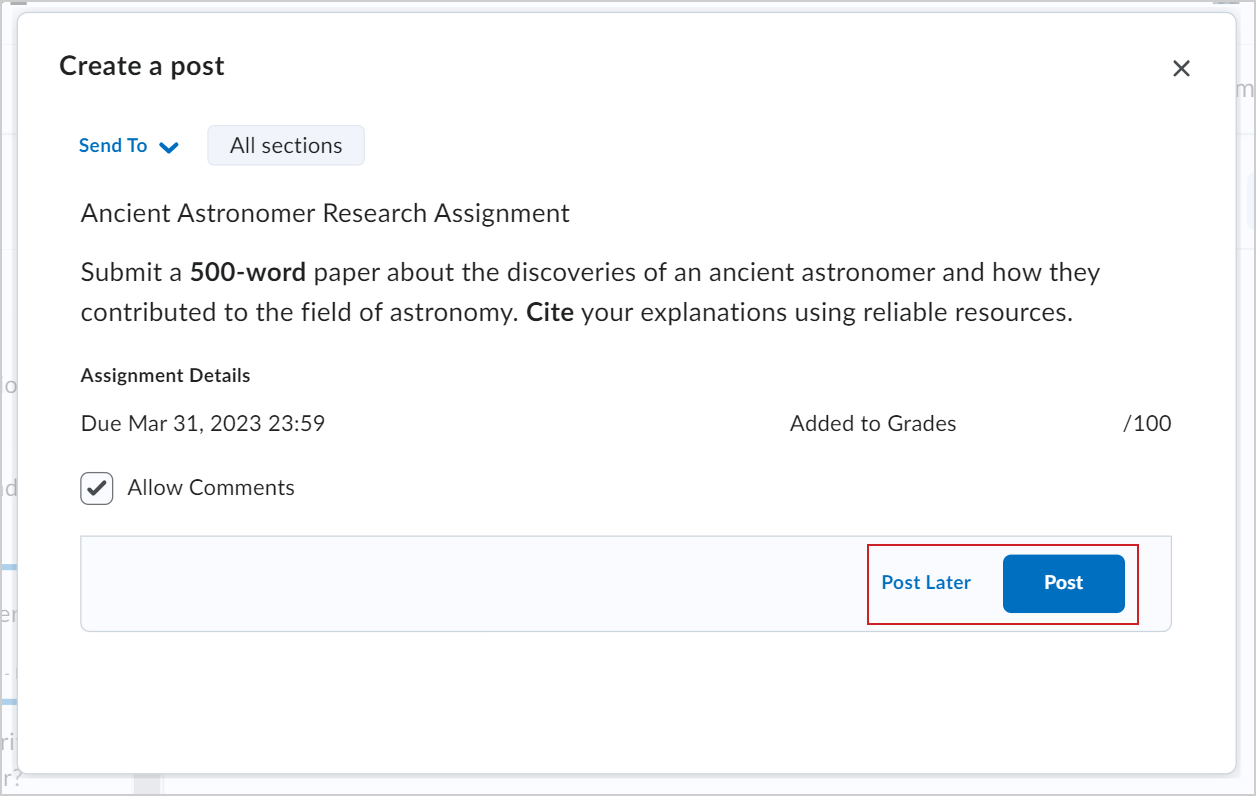
Afbeelding: Klik op Publiceren of Later publiceren in het dialoogvenster.
U hebt vanuit Inhoud een opdracht gepubliceerd naar de widget Activiteitenfeed.